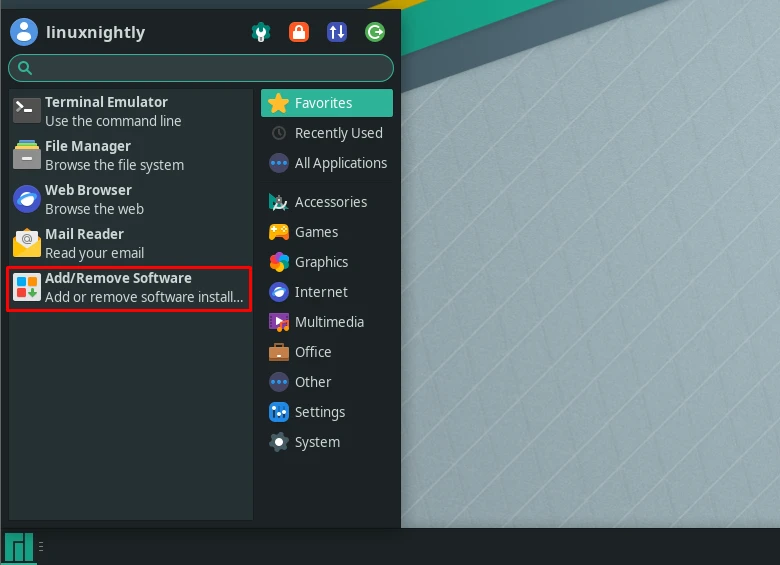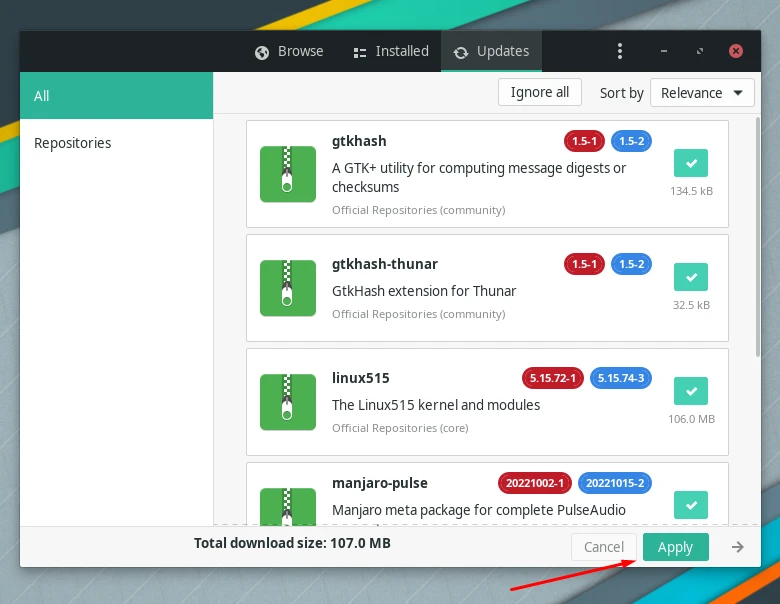- How to Update Manjaro to Latest Version
- Updating Manjaro via Command Line
- Updating Manjaro via GUI
- How to Update Manjaro Linux with Command Terminal
- Step 1: Update Manjaro with Pacman
- Step 2: Update Manjaro with AUR Helpers
- Updating AUR Packages with pamac
- Updating AUR Packages with yay
- Problem-Solving Updating Tips
- Conclusion
- Обновление Manjaro Linux через терминал.
- 29 комментариев
- Базовые команды дистрибутива Manjaro
- Обновление системы
- Поиск пакетов
- Установка пакетов
- Удаление пакетов
- Очистка кэша
How to Update Manjaro to Latest Version
Manjaro is a rolling release distribution, meaning that it doesn’t go through any major releases or upgrades, and keeping the system up-to-date is as simple as updating all the packages on your system. In this tutorial, you will learn how to upgrade Manjaro by updating all of the installed packages.
Updating Manjaro via Command Line
There are two commands you can use to update to the latest version of Manjaro:
Example 1. This command will install all the latest package verions that your system needs in order to be up to date.
- -S : synchronize system packages and their dependencies with repository versions
- -y : download a new copy from the master package database
- -u : upgrade all installed packages
Example 2. The double -y forces a refresh even if databases already appear to be up-to-date.
Example 3. If any of your newly installed packages aren’t working properly, the double -u option will downgrade packages to their previous version.
Updating Manjaro via GUI
Step 1. Go to the Menu, and click on Add/Remove Software.
Step 2. In the Updates tab, you will see all the packages that need to be updated in Manjaro. Click on Apply to start downloading them.
Step 3. Finally, go through a couple of prompts to start updating to the latest version of Manjaro. If a new version of the Linux kernel was installed, then a system restart is needed in order for the update to take effect.
How to Update Manjaro Linux with Command Terminal
Manjaro Linux is a widely adopted, user-friendly Linux distribution that provides users with a clean and streamlined interface. It is important to keep your Manjaro Linux system up-to-date with the latest software updates, as it improves system stability and security and ensures that you have access to the latest features and bug fixes.
While there are various methods to update your Manjaro Linux system, this guide will specifically focus on updating your system using the command-line terminal. This method involves using the Pacman package manager, the default package manager for Manjaro Linux. Additionally, this guide will provide instructions on updating your AUR (Arch User Repository) packages using AUR helpers such as Manjaro’s Pamac and the popular alternative, Yay.
It is worth noting that there are some differences between updating with Pacman and AUR helpers:
- Pacman is primarily used to update your system’s core packages and software, while AUR helpers are specifically designed to update AUR packages.
- Pacman updates only packages from official Manjaro repositories, while AUR helpers update packages from the AUR.
- Pamac is a graphical package manager with a command-line interface, while Yay is a command-line-only AUR helper.
Following this guide, you can ensure that your Manjaro Linux system is up-to-date, stable, and secure, with instructions on updating using Pacman, Pamac, and Yay and some problem-solving tips.
Step 1: Update Manjaro with Pacman
To update your Manjaro Linux system with Pacman, open the terminal and execute the following command:
This command will update all the packages installed on your system to their latest versions. It is recommended to run this command regularly to ensure your system is up-to-date and running smoothly.
If you haven’t updated your Manjaro Linux system for some time, some packages may be skipped during the update process. To avoid this, it is recommended to perform a full database dump by executing the following command:
This command will download the latest version of the package database, allowing you to update all the packages on your system. This is particularly useful if you update your system after a long period.
Step 2: Update Manjaro with AUR Helpers
In addition to updating your Manjaro Linux system using Pacman, you can also update AUR packages using AUR helpers. AUR helpers simplify downloading and installing packages from the AUR (Arch User Repository). In this section, we will guide you on updating your AUR packages using two different AUR helpers: pamac and yay.
Updating AUR Packages with pamac
Pamac is a graphical package manager that also has a command-line interface. To update your AUR packages using pamac, execute the following command in the terminal:
By executing the “pamac upgrade –aur” command in the terminal, all installed AUR packages on your Manjaro Linux system will be updated to their latest versions. To ensure that your AUR packages are up-to-date, it is recommended to run this command regularly. For more information on using yay commands, please refer to our guides on What is Pamac AUR Helper? Everything You Need to Know, and Pamac Commands: Essential AUR Helper Guide.
Updating AUR Packages with yay
Yay is a popular AUR helper that can be installed on Manjaro Linux. To update your AUR packages using yay, execute the following command in the terminal:
The “yay -Syu” command will update your Manjaro Linux system’s package database and install any available updates for AUR packages. Yay is a highly capable tool that offers many additional features for managing AUR packages. If you want to learn more about yay commands or how to install this AUR helper, please refer to our guide on installing yay on Manjaro Linux.
Problem-Solving Updating Tips
Updating your Manjaro Linux system is generally a smooth process, but sometimes issues may arise during the update process. In this section, we will guide you on troubleshooting some of the most common issues that may arise during the update process.
If you encounter issues with GPG keys becoming invalid or corrupted, you can try the following troubleshooting steps:
sudo pacman -S archlinux-keyring manjaro-keyring sudo pacman-key --populate archlinux manjaroThese commands will update the GPG keys used by the package manager to verify the authenticity of software packages. This is a common issue that may occur when updating your Manjaro Linux system.
If you are still experiencing problems with your Manjaro Linux system even after trying the previous troubleshooting steps, you can attempt the following steps as a last resort:
sudo rm -r /etc/pacman.d/gnupg sudo pacman-key --init sudo pacman-key --populate manjaro sudo pacman-key --populate archlinux sudo pacman -Syvv manjaro-keyringThese commands will remove the existing GPG keys, re-initialize the keyring, and re-populate the keyring with the latest keys. This should resolve any issues related to GPG keys.
Conclusion
In conclusion, updating your Manjaro Linux system is critical to maintaining system stability and security while ensuring you have access to the latest software updates. Using the command-line terminal with Pacman, Pamac, and Yay lets you keep your system up-to-date and secure. Whether you are updating your core packages with Pacman or AUR packages with AUR helpers such as Pamac or Yay, following the steps outlined in this guide will help you keep your Manjaro Linux system running smoothly.
Обновление Manjaro Linux через терминал.
Обновление операционной системы Manjaro через эмулятор терминала.
2. Обновление системы: (Полное обновление)
sudo pacman-key —init
sudo pacman-key —populate archlinux manjaro
29 комментариев
Попытался обновиться по вашему методу. Вот что выдал терминал:
ошибка: perl-dbi: signature from «Tyler Dence (Build Key) » is marginal trust
:: Файл /var/cache/pacman/pkg/perl-dbi-1.642-1.0-i686.pkg.tar.xz поврежден (неверный или поврежденный пакет(PGP-подпись)).
Хотите его удалить? [Y/n]
ошибка: xfce4-notifyd: signature from «Tyler Dence (Build Key) » is marginal trust
:: Файл /var/cache/pacman/pkg/xfce4-notifyd-0.4.3-1.0-i686.pkg.tar.xz поврежден (неверный или поврежденный пакет(PGP-подпись)).
Хотите его удалить? [Y/n]
ошибка: не удалось завершить транзакцию (неверный или поврежденный пакет)
Обнаружены ошибки, пакеты не обновлены.
Вопрос: что делать? Я в этой системе ни бум-бум, только что установил.
Значит так, удалил это, обнаружился конфликт:
(908/908) проверка конфликтов файлов [######################] 100%
ошибка: не удалось завершить транзакцию (конфликтующие файлы)
thunar-archive-plugin: ‘/usr/lib/xfce4/thunar-archive-plugin/engrampa.tap’ существует в файловой системе
Обнаружены ошибки, пакеты не обновлены.
Удалять thunar-archive-plugin, или что?
Жду ответа, как соловей лета.
Ошибку выдает из за устаревших ключей пакетов.
Установите пакеты свежих ключей:
sudo pacman-key —init
sudo pacman-key —populate archlinux manjaro
Базовые команды дистрибутива Manjaro
Добрый день всем, кто оказался на данном сайте. Давайте сегодня разберем базовые команды такого дистрибутива как Manjaro. Но, сначала небольшое отступление. Сам дистрибутив Manjaro основывается на пакетной базе Arch Linux. Использует пакетный менеджер Pacman. Так же полностью совместим с Arch Linux. А у Arch есть замечательная кладовая под названием Arch Wiki, где можно найти ответы практически на все вопросы. Стоит отметить, что эти команды так же подходят и для остальных Arch производных. Например таких как Arco Linux, Chakra ну и конечно же Manjaro. И так, вернемся к командам. Что бы обновить систему, нужно в терминале набрать следующую команду:
Обновление системы
Что бы выполнить обновление вашей системы, достаточно выполнить несложную команду в терминале:
Что бы синхронизировать вашу систему с репозиториями, нужно ввести команду:
Так же можно одновременно синхронизировать и следом обновить вашу систему при помощи следующей команды:
Поиск пакетов
Так же в терминале при помощи пакетного менеджера можно осуществлять поиск нужных вам программ. Для этого введите команду:
pacman -Ss и название программы или пакета.
Например нам нужен офис, для этого вводим команду:
Можно так же искать те пакеты, которые уже установлены в вашей системе. Для этого выполните команду:
pacman -Qs и название пакета
Что бы узнать всю имеющуюся информацию о пакете, достаточно выполнить команду:
pacman -Qii и название пакета
Что бы узнать о всех установленных пакетах в вашей системе, выполните команду:
Иногда при удалении какого то пакета, например, вы установили тот же Libreoffice и затем удалили его, в вашей системе могут остаться зависимости. Что бы их найти их, введите команду:
Для удаления всех зависимостей, можно выполнить команду:
sudo pacman -Rs $(pacman -Qdtq)
Установка пакетов
Для установки пакетов из репозиториев, нужно ввести следующую команду:
sudo pacman -S и название пакета
Приведу пример все на том же Libreoffice. Для его установки потребуется ввести команду:
sudo pacman -S libreoffice
Что бы скопировать нужные вам пакеты, но не устанавливать их в систему, существует команда:
sudo pacman -Sw и название пакета
Удаление пакетов
Теперь давайте разберем некоторые спсобы удаления установленых пакетов. Для того что бы удалить ненужный пакет, введите команду:
sudo pacman -R и название пакета
sudo pacman -R libreoffice
Что бы удалить не только пакет, но и его зависимости, введите комануд:
sudo pacman -Rs и название пакета
А вот что бы удалить пакет, в том числе и конфигурационные файлы от него, введите команду:
sudo pacman -Rns и название пакета
Очистка кэша
В системе имеется кэш, куда сохраняются все пакеты перед их установкой. При повторной установке, система ссылается на него, и устанавливает пакеты из этого самого кэша. По этой причине, его надо периодически чистить. Что бы его очистить от уже установленых в вашей системе паетов, выполните команду:
Для полной очистки, выполните следующую команду:
Это были самые базовые команды, которые нужны в повседневной работе с Manjaro. Для более глубокого изучения пакетного менеджера pacman, можно воспользоваться справочной командой:
А на этом сегодня все. Надеюсь, данная статья будет вам полезна.